

By Vernon Roderick, Son Güncelleme: 6/12/2023
iTunes'unuzda her türlü hatayla yüzleşmekten bıktınız mı? Eğer öyleyse, o zaman tek olmadığınızı bilin. Hem Mac hem de Windows'ta iTunes'larında meydana gelmeye devam eden hatalardan ve sorunlardan bıkmış birçok insan var.
Ancak, onlarla sizin aranızdaki fark, sonunda bu hatalardan nasıl kaçınacağınızı öğrenebilecek olmanızdır ve bu, iTunes'u sıfırlamak. İlk başta kolay görünmese de, aslında oldukça basit olduğunu ve en önemlisi, hatalardan kaçınmanın en iyi yolu olduğunu göreceksiniz. Hepsinden sonra, iTunes'u sıfırlamak size yeni bir başlangıç yapacaktı.
Bu kılavuz size iTunes'u neden sıfırlamak istediğinizi ve bunu yapmanın farklı yollarını öğretecektir.
iTunes birçok özellik ve işleve erişmenizi sağlayan çok kullanışlı bir uygulamadır. Mac veya Windows'ta olsun, cihazınızdaki birçok uygulamaya bağlıdır. Dosya yönetim sistemi olmanın yanında medya oynatıcı olarak da hizmet vermektedir. Ve durum bu olduğu için, iTunes arızalandığında PC'niz de arızalanabilir.
İşte iTunes düzgün çalışmadığında karşılaşacağınız bazı sorunlara bir bakış:
Bu nedenle, uygulamanın bakımını nasıl yapabileceğinizi bilmek çok önemlidir ve bunu yapmanın en iyi yollarından biri, iTunes'u sıfırlamak. Ancak, düşündüğünüz kadar kolay olmayacak. Neyse ki, bugün tartışacağımız yöntemlerle iTunes'u sıfırlama hedefinizi gerçekleştirebilirsiniz. Aynı zamanda en kolay yöntem olan ilk seçenekle başlayalım.
Bir uygulamayı kaldırmanın birçok yolu vardır. Böyle bir yöntem, dosyaları manuel olarak silmektir. Bu, bir uygulamayı sıfırlamak istediğinizde de geçerlidir. Başarılı olabilmeniz için doğru dosyaları silmeniz yeterlidir. iTunes'u sıfırlamak. Mac ve Windows farklı dosya yollarına sahip olduğundan, adımlarını ayrı ayrı tartışacağız. Mac ile başlayalım.
Her şeyden önce, geçmişte iTunes dosyalarını silmek veya taşımak için hiçbir şey yapmadığınızdan emin olun. Bunu yaptıktan sonra, şu adımları takip edebilirsiniz:
Ayrıca şuraya gitmeyi atlayabilirsiniz: Go sekmesine tıklayın ve doğrudan Music üzerinde Favoriler sol kenar çubuğunda bulunan bölüm.
Bununla, silinen iki dosya, varsayılan yapılandırma ve ayarlarla yenileriyle değiştirilecektir.
Bunu Mac ile yapma adımları arasında farklılıklar olsa da ve Windows, aynı kalıbı takip eder. Bu nedenle, aşağıdaki adımları izlemeyi kolay bulmalısınız:
Bu noktada iTunes'u sıfırlamayı başardınız.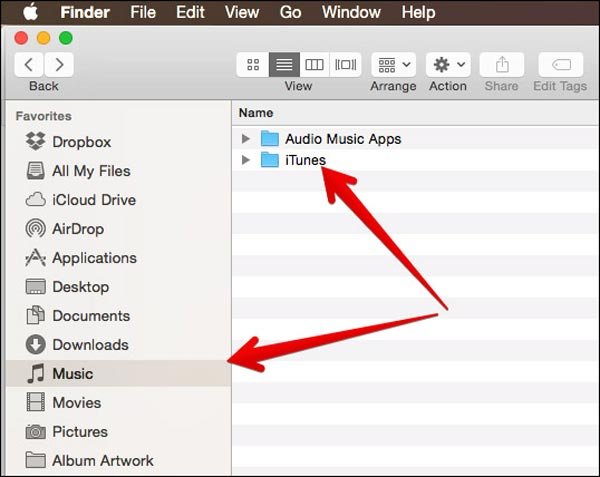
İTunes'u sıfırlamanın başka bir yolu, uygulama yerine önbelleği sıfırlamaktır. Bunun nedeni, çoğu zaman iTunes'daki hataların genellikle bozuk bir önbellek nedeniyle ortaya çıkmasıdır. Bu nedenle, önbelleğinizi sıfırlamanız veya iTunes'u tamamen yeniden yüklemeniz gerekir.
Ancak, bu daha iyi bir seçenek olarak kabul edilir, çünkü iTunes'u yeniden yüklemek, kesinlikle olmasını istemediğiniz büyük bir veri kaybına neden olabilir. Diğer taraftan, iTunes'u sıfırlamak önbellek yalnızca mutlaka önemli olmayan dosyaları siler.
Sözü daha fazla uzatmadan, iTunes uygulamasının önbelleğini şu şekilde sıfırlayabilirsiniz:
Not: Kullanacağınız özellik her iki işletim sisteminde de benzer olduğundan, bu kılavuz hem Windows hem de Mac kullanıcılarına hitap edecektir.
Ayrıca, diğer ikisine de tıklayabilirsiniz. Uyarıları sıfırla ve Tanımlayıcıyı Sıfırla, biz önermemenize rağmen.
Bunu yaptıktan sonra, zaten bitirdiniz iTunes'u sıfırlamak iTunes'un kendisini sıfırlamadan. Bir çok soruna bozuk bir önbellek neden olurken, hepsinin aynı köke sahip olmadığı söylenebilir. Bu nedenle, bunun yerine iTunes uygulamasını tamamen yeniden yüklemeyi denemelisiniz.
Sağlıklı bir iTunes uygulamasının en iyi kullanıcı deneyimine yol açabileceği yaygın bir bilgidir. Bu nedenle, işlevsiz bir iTunes uygulamasına sahip olmanın birçok soruna yol açmasına şaşmamalı. Ve bir uygulamanın bozulmasının bir yolu da zamanla.
Zaman geçtikçe, iTunes uygulamanıza her türlü dosya girer ve sırayla bozulur. Bu nedenle, veri kaybetme riskiyle en iyi şekline geri döndürmek için iTunes uygulamanızı yeniden yüklemeye değer. Bunu söyledikten sonra, adımlara gidelim iTunes'u sıfırlamak yeniden yükleme yoluyla. Mac kullanıcıları için kılavuzla başlayalım.
Mac kullanıcıları için, uygulamanın sisteme bağlı olduğunu göz önünde bulundurarak iTunes'u kaldırıp yeniden yüklerken çok dikkatli olmak önemlidir. Her iki durumda da, iTunes'u Mac'e yeniden yüklemek için izlemeniz gereken adımlar şunlardır:
Bu, Mac'inizdeki farklı uygulamaları değiştirebilmenizi ve bunu yaparken bir sorun olmamasını sağlayacaktır.
Bununla, artık hedefinizi tamamladınız iTunes'u sıfırlamak yeniden yükleme yoluyla.
Windows kullanıcıları için, uygulamaları kaldırmak için izin vermeniz gerekmediğinden daha kolay olacaktır. Tek yapmanız gereken programı kaldırıp yeniden yüklemek. Ve bunu yapmak için şu adımları dikkatlice izlemelisiniz:
Burada, uygulamanızda yüklü olan programların bir listesini göreceksiniz. Windows kullandığınız için iTunes tek başına çalışamaz.
Bu nedenle, onunla ilgili tüm uygulamaları kaldırdığınızdan emin olmalısınız. Buna iTunes, Apple Yazılım Güncellemesi, QuickTime, Apple Uygulama Desteği, Bonjour ve Apple Mobil Cihaz Desteği dahildir.
Bu, Program Dosyaları klasörünü açacaktır.
Bu tamamlandığında, misyonunuzu başarıyla yerine getirdiniz. iTunes'u sıfırlamak. Ancak en son sürümde bile aynı hataları tekrar tekrar almaya devam ederseniz ne olur?
Neyse ki henüz denemediğiniz bir çözüm daha var.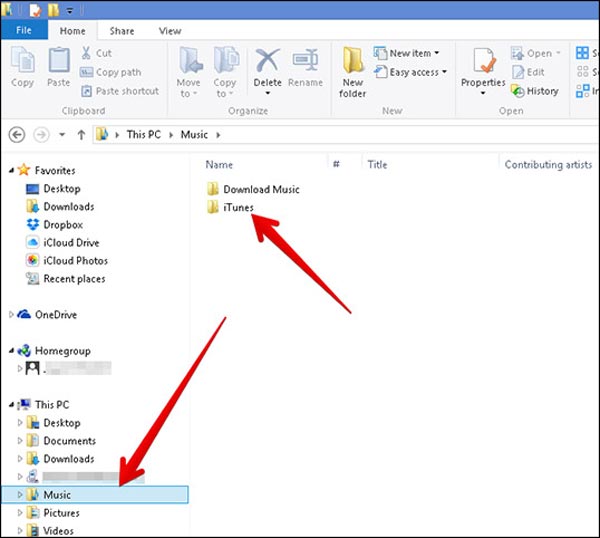
Bazen sorun, iTunes uygulamanızın sağlıksız olması değildir. Aslında iTunes'un pek çok hata içeren sürümleri olduğunu göreceksiniz, çünkü bunların gelişimi henüz tamamen tamamlanmamıştır. Durum böyle olduğundan, en azından mevcut en iyi sürüme sahip olduğunuzdan emin olmalısınız.
Bunu yapmak için şu adımları izlemeniz gerekecek:
iTunes uygulamanızın sürümünü düşürmenize rağmen, bu PC'ye bağlı olan hiçbir aygıtınızı etkilemeyecektir. Genel olarak, iTunes'unuzu eski sürüme geçirmek, bunun bir yoludur. iTunes'u sıfırlamak.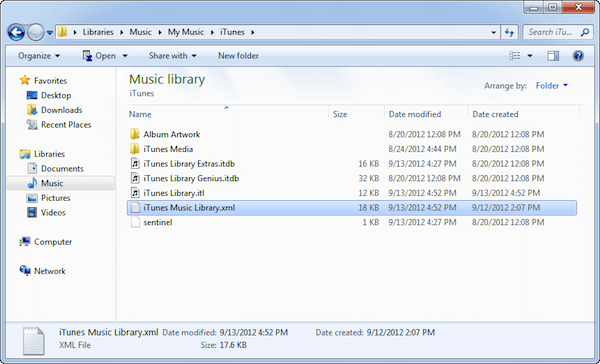
Olası yöntemleri tartışmayı bitirmiş olsak da iTunes'u sıfırlamak ve olası hataları ve sorunları çözmede, önlemenin tedavi etmekten daha iyi olduğu söylenebilir. iTunes'un bir dosya yönetim sistemi olduğu düşünüldüğünde, karşılaşacağınız sorunlar genellikle dosyalarınızı yönetme konusunda zorluklar içerecektir.
Bu sebeple kullanmanızı tavsiye ederiz. FoneDog Telefon Transferi. FoneDog Telefon Aktarımı, dosyalarınızın tek bir yerde güvende olmasını sağlayarak dosyalarınızı bir cihazdan diğerine aktarmanıza olanak tanır. Ayrıca, daha önce tartıştığımız yöntemlerden herhangi birini kullanmak istemeniz durumunda, dosyalarınızı bilgisayarınıza yedeklemek için FoneDog Telefon Aktarımı'nı da kullanabilirsiniz. iTunes'u sıfırlamak.
ne zaman bilmen gereken çok şey var iTunes'u sıfırlamak. Birincisi, her şeyden önce bunu neden yapmanız gerektiğini bilmeniz gerekir. Ayrıca karar verdiğinizde nasıl hazırlanacağınızı da bilmelisiniz. iTunes'u sıfırlamak.
Her iki durumda da, ister Windows ister Mac'te olsun, iTunes'unuzu yönetirken gerçekten huzura sahip olmak istiyorsanız, sağlığını koruduğunuzdan emin olmalısınız ve bunu yapmanın bir yolu şudur: iTunes'u sıfırlamak.
Telefon Transferi
Dosyaları iOS, Android ve Windows PC arasında aktarın.
Bilgisayardaki metin mesajlarını, kişileri, fotoğrafları, videoları, müziği kolayca aktarın ve yedekleyin.
İOS 13 ve Android 9.0 ile tam uyumlu.
Bedava indir

Hinterlassen Sie einen Kommentar
Yorumlamak
FoneDog iOS Araç Seti
FoneDog iOS Araçları - iOS cihazınızın en büyük ve etkili çözümlerini sağlar, iOS cihazınızdan oluşan çeşitli sorunları kolayca ve etkili çözmenize yardım eder.
Ücretsiz deneme Ücretsiz denemePopüler makaleler
/
BİLGİLENDİRİCİLANGWEILIG
/
basitKOMPLİZİERT
Vielen Dank! Merhaba, Sie die Wahl:
Excellent
Değerlendirme: 4.7 / 5 (dayalı 65 yorumlar)